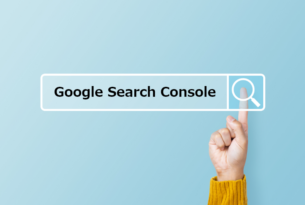サイトを運営していると、計測タグが必要になってくる場面も多いです。複数のタグを管理するためのツールとしておすすめなのはGoogleタグマネージャー(GTM)です。
今回はGoogleタグマネージャー(GTM)の導入方法とよく使われる機能について解説します。
目次
Googleタグマネージャー(GTM)とは
「Googleタグマネージャー」はGoogle社が提供するタグを管理するツールです。
初回だけエンジニアにGoogleタグマネージャーのタグをサイトに設置してもらう必要があります。あとはエンジニアを頼らず、web担当者が管理画面からいろんな種類のタグ管理を行えます。サイト制作を外部に依頼している企業様にとっては手間とコストを省けるとても便利なツールです。
それに無料で使用できるのも大きな利点です~
導入方法
タグマネージャーを使うにはまずGoogleアカウントが必要です。アナリティクスなども管理しやすいように、はじめからアカウントを統一しましょう。
ステップ①Googleタグマネージャーにログインし、アカウントを作成
ログインURLはこちら↓
https://marketingplatform.google.com/intl/ja/about/tag-manager/
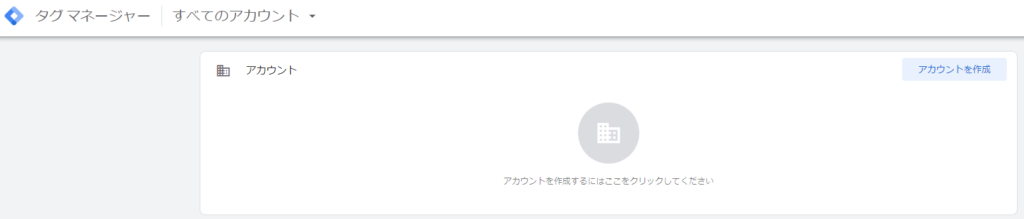
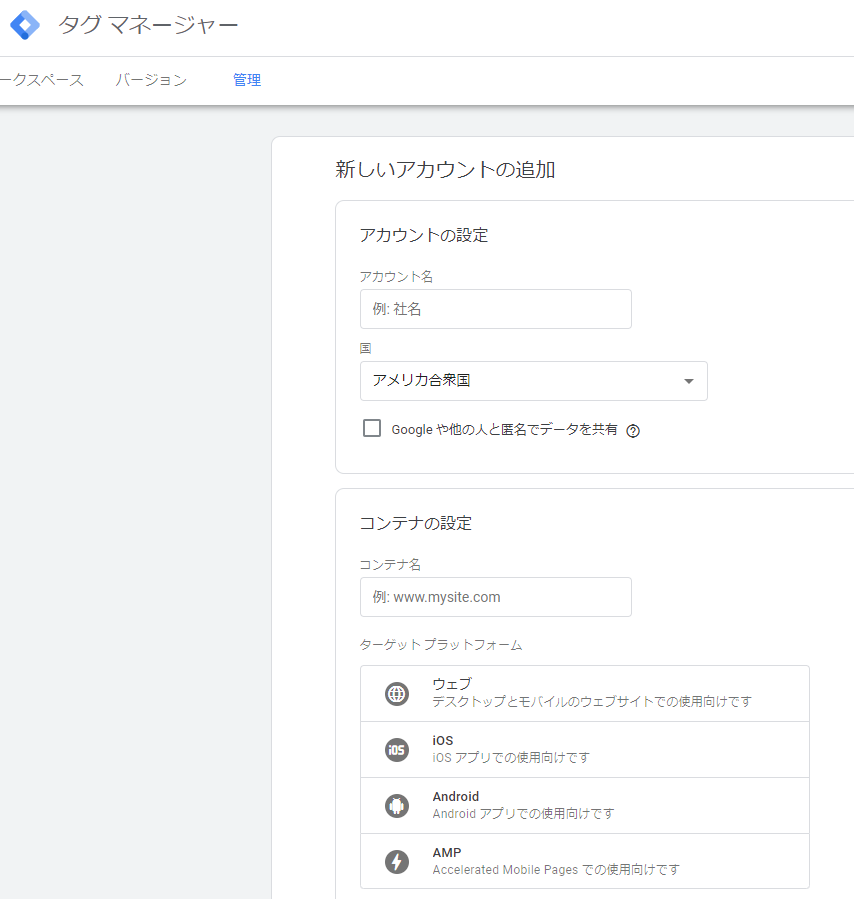
ステップ②Google タグ マネージャーをインストール
社名やサイトリンクなど基本情報を入力したら管理画面に入ります。
「Google タグ マネージャーをインストール」項目をクリックしたら専用のタグが表示されます。タグをコピーしてwebサイトに貼り付けたらインストール完了です。
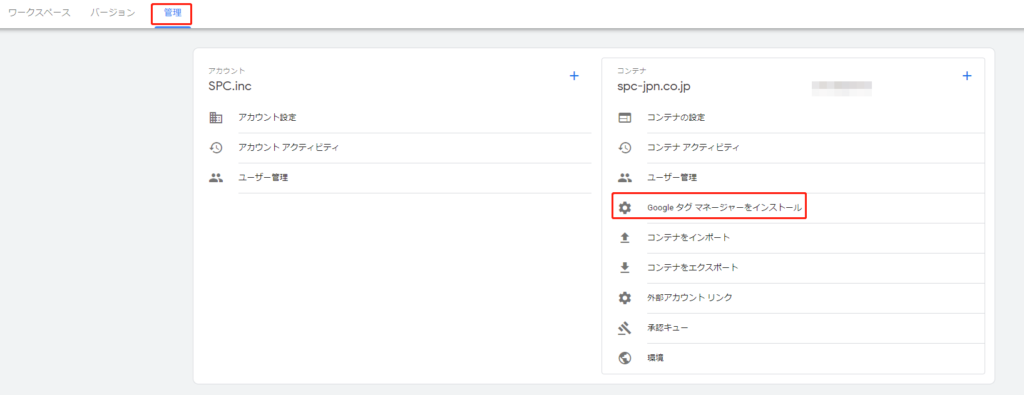
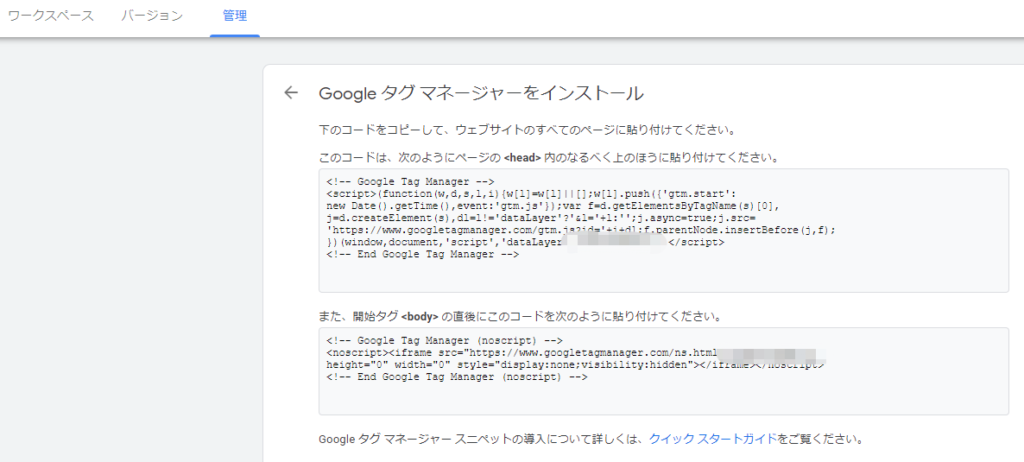
Googleタグマネージャー(GTM)でできること
導入完了したら次はタグ管理です~
Google自社ツールのタグはもちろん、Criteo、Linkedin、カスタムタグなど50種類以上のタグを管理することが可能です。
中でも最も使われるアナリティクス導入とイベントトラッキングについてご紹介します。
Googleタグマネージャー(GTM)でアナリティクスのタグ管理
「ワークスペース」で「新しいタグ」をクリックし、「Googleアナリティクスユニバーサルアナリティクス」を選択します。
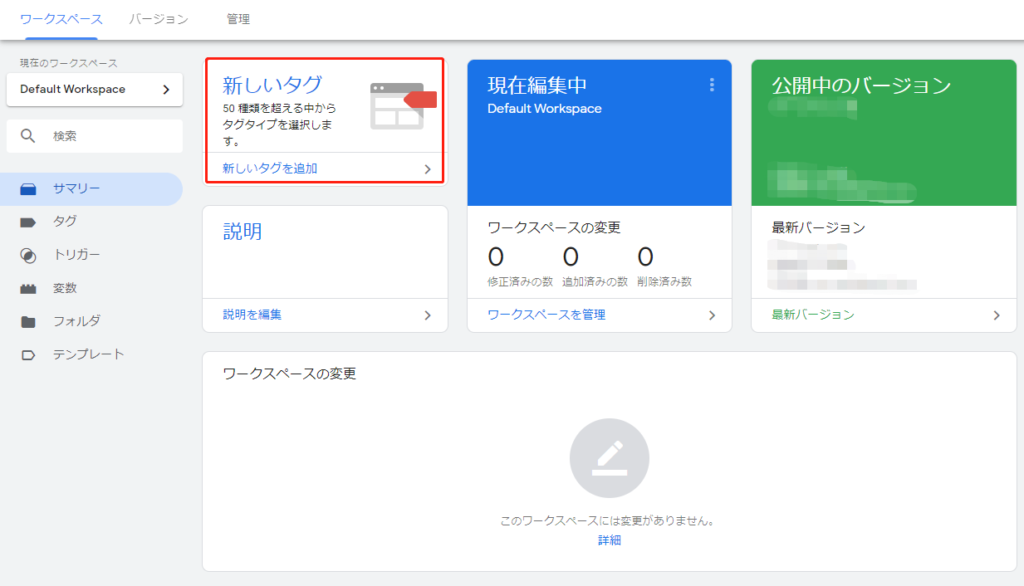
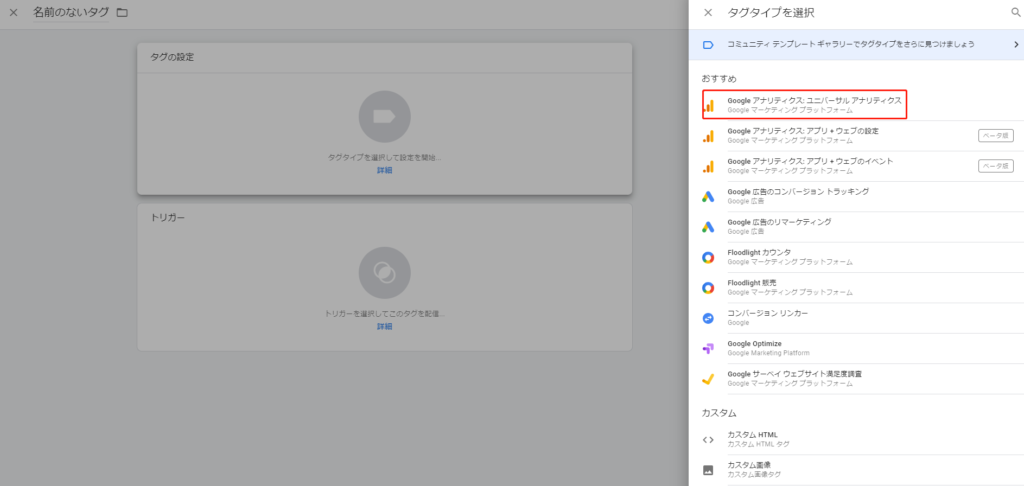
次に変数でアナリティクスIDを記入し、トリガーは「All Pages」を選択すれば、導入完了です。
※アナリティクスIDは、アナリティクス管理画面→「管理」→「プロパティ設定」で確認できます。
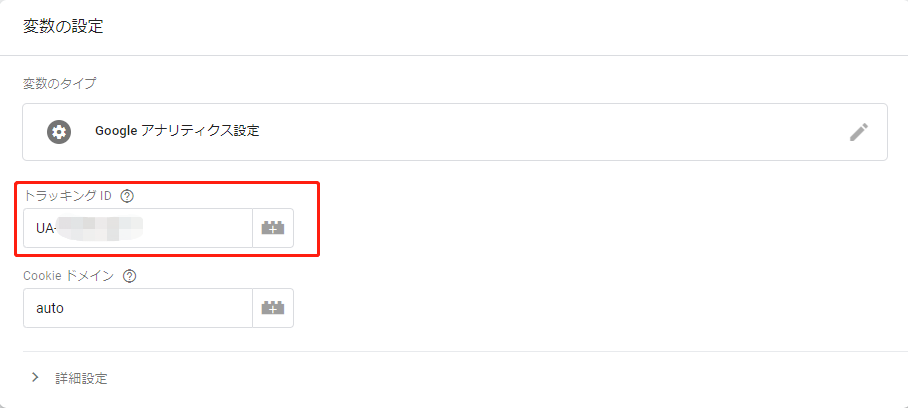
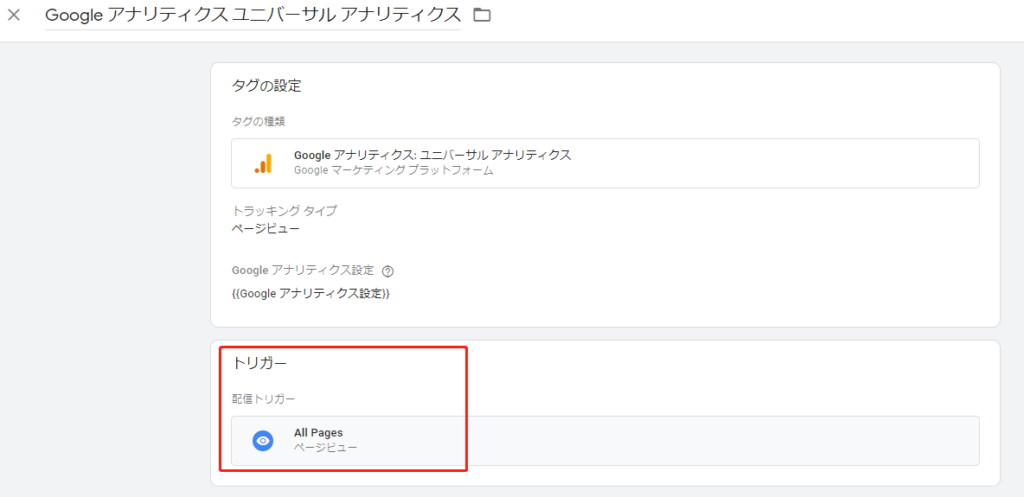
Googleタグマネージャー(GTM)を使ってイベントトラッキング設定
イベントトラッキングとは本来のGoogleアナリティクス機能では計測できない行動を計測することです。HPより電話をかけた回数、Lineお問合せボタンのクリック数、外部リンクのクリック数などはサイト内部でのURL遷移がなく、アナリティクスだけでは計測できません。
こういったコンバージョンに繋がる行動を捉えられたらサイト改善にも役に立ちます。
Googleタグマネージャー(GTM)と合わせて使うことですべて計測可能になります。
例えば、某採用サイトで新卒のエントリー口をマイナビの募集ページに設定しています。マイナビのリンクをクリックした回数を計測してみましょう。
まずは変数を確認します。Click、Page URLなど項目が入っているようにします。右上の設定をクリックすれば自由に調整可能です。
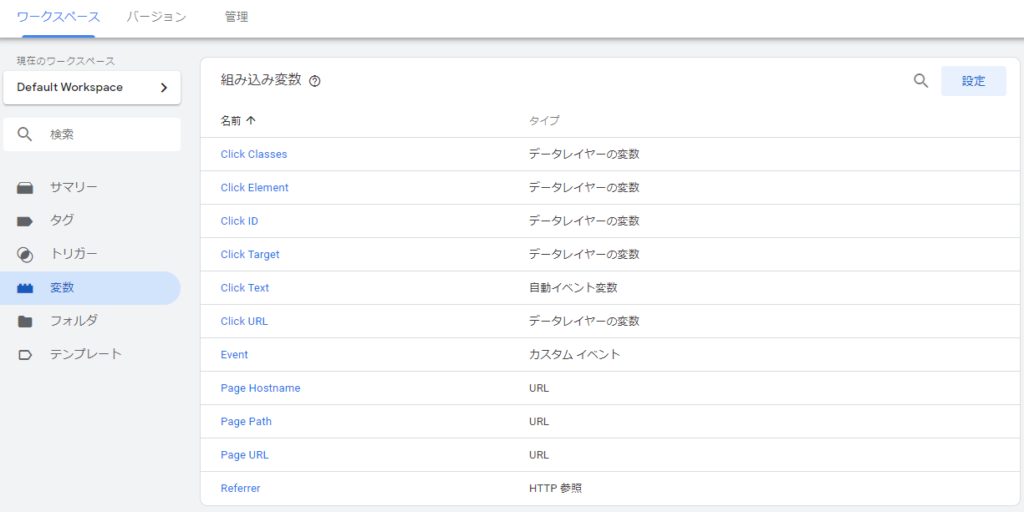
次にトリガーを作ります。
トリガーとはタグ計測を発動させる条件です。設定した条件と一致したときに、タグを配信し、その数を計測する仕組みです。
トリガーの新規追加画面を開いたら、まずはトリガーのタイプを選択します。外部リンクを計測したい場合は「リンクのみ」を選択。
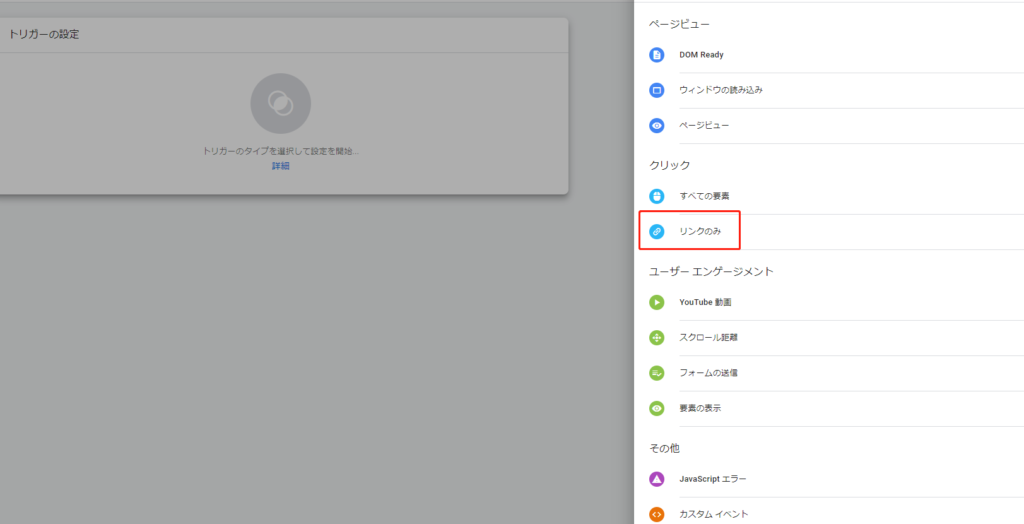
次に編集画面に入ります。
Page URLで「正規表現に一致」を選択し、「.*」を入力します。
Click URLは計測したい外部リンクを入力したら、トリガーの設定は完了です。
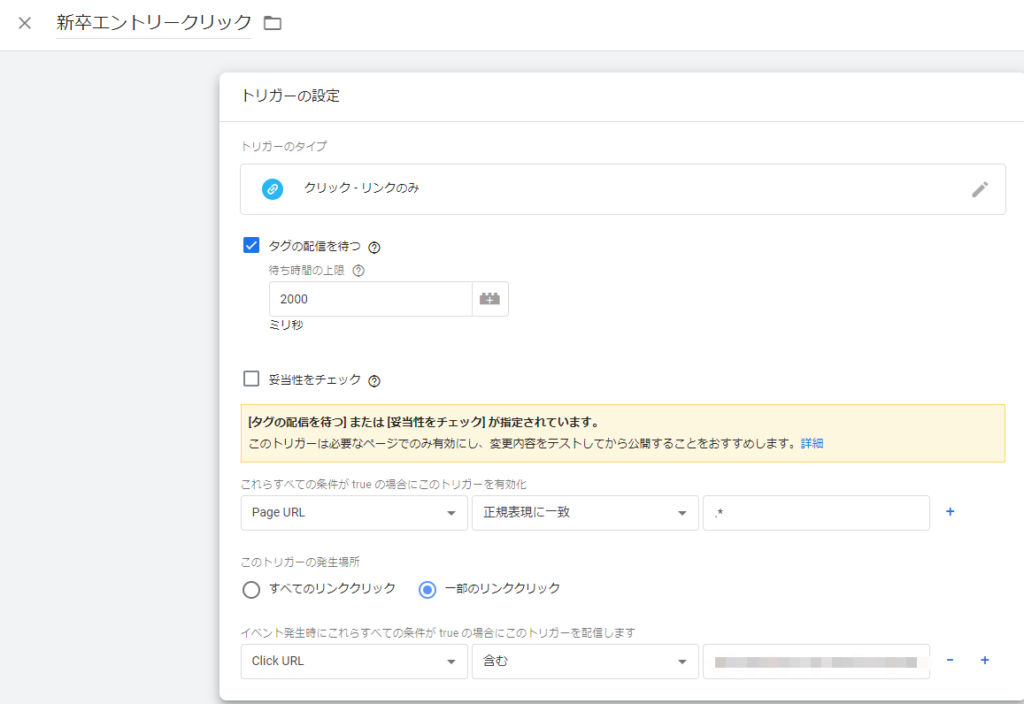
次にタグを作成します。
タグの種類は「Googleアナリティクスユニバーサルアナリティクス」、アクションは「click」、トリガーを先ほど作成したものを選択して保存すれば設定完了です。
最後は「公開」ボタンを忘れずに~
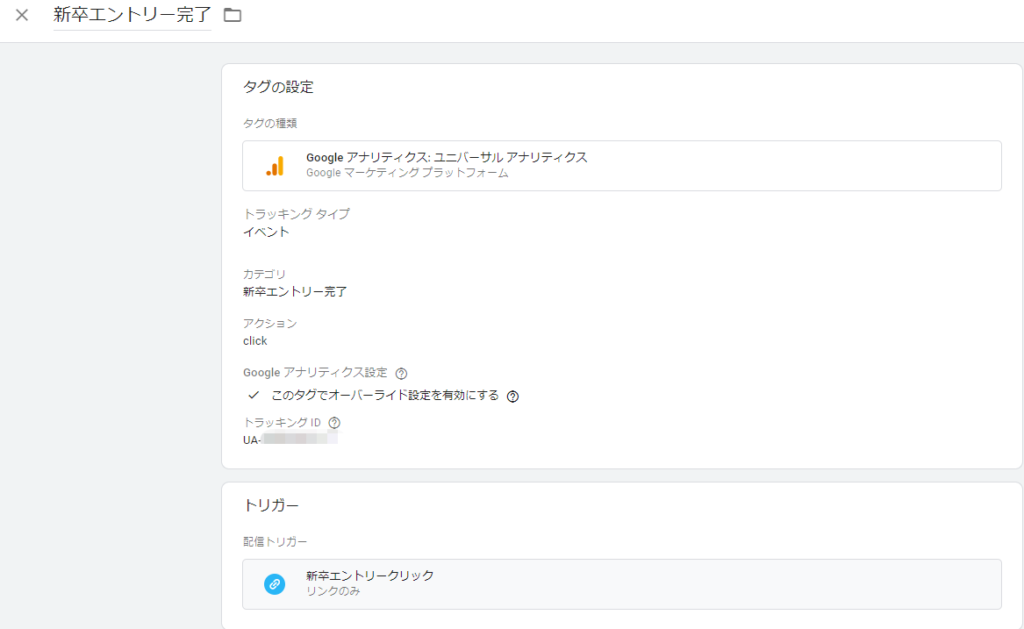
まとめ
Googleタグマネージャーの一番メジャーな使い方をご紹介しました。
サイトの役目や需要によっていろいろ活用できます。ぜひ使ってみてください~